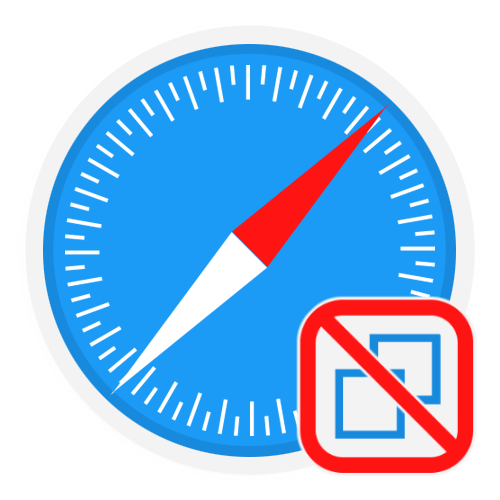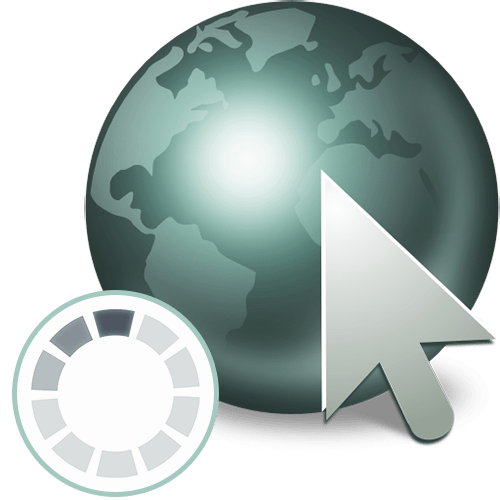Зміст

У наш час практично всі веб-сторінки використовують мову програмування JavaScript (JS). На багатьох сайтах встановлено анімоване меню, а також відтворюються звуки. Це заслуга JavaScript, призначеного для поліпшення мережевого контенту. Якщо на одному з таких сайтів Спотворені картинки або звук, а також браузер сповільнився, то швидше за все в браузері відключений JS. Тому щоб інтернет-сторінки працювали нормально, необхідно активувати JavaScript. Ми розповімо, як це зробити.
Як увімкнути JavaScript
Якщо у Вас відключений JS, зміст або функціональність веб-сторінки буде страждати. Використовуючи налаштування браузера, ви можете активувати цю мову програмування. Давайте подивимося, як це зробити на прикладі найбільш популярних веб-оглядачів.
Mozilla Firefox
- В адресний рядок веб-оглядача введіть вказаний нижче запит і натисніть «Enter»
для переходу до відповідного розділу.
About:config - На сторінці з попередженням переконайтеся, що в чекбоксі встановлена галочка, і натисніть " прийняти ризик і продовжити» .
- У рядок пошуку введіть
javascript.enabled, після чого клікніть по розташованому праворуч від знайденого елемента перемикача (2) і переконайтеся, що його значення змінилося з «false» на «true» .
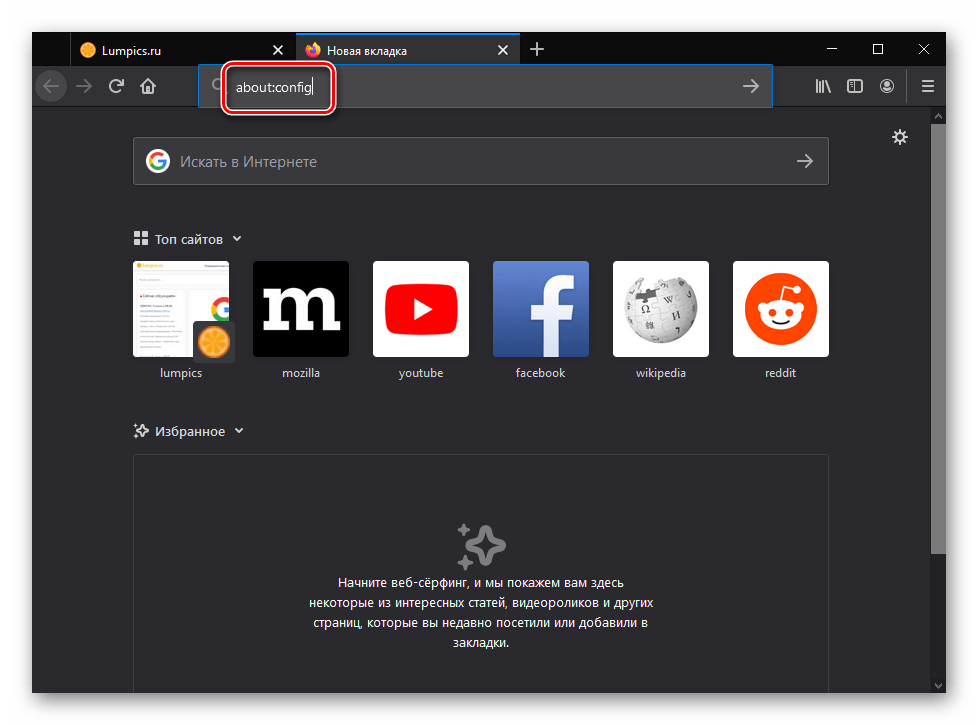
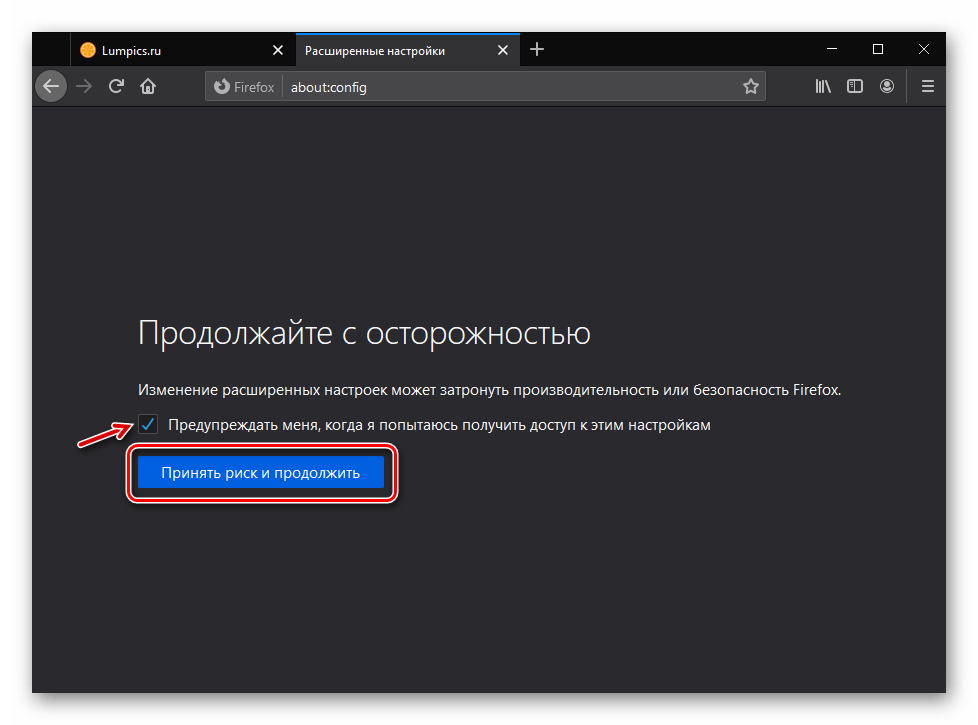
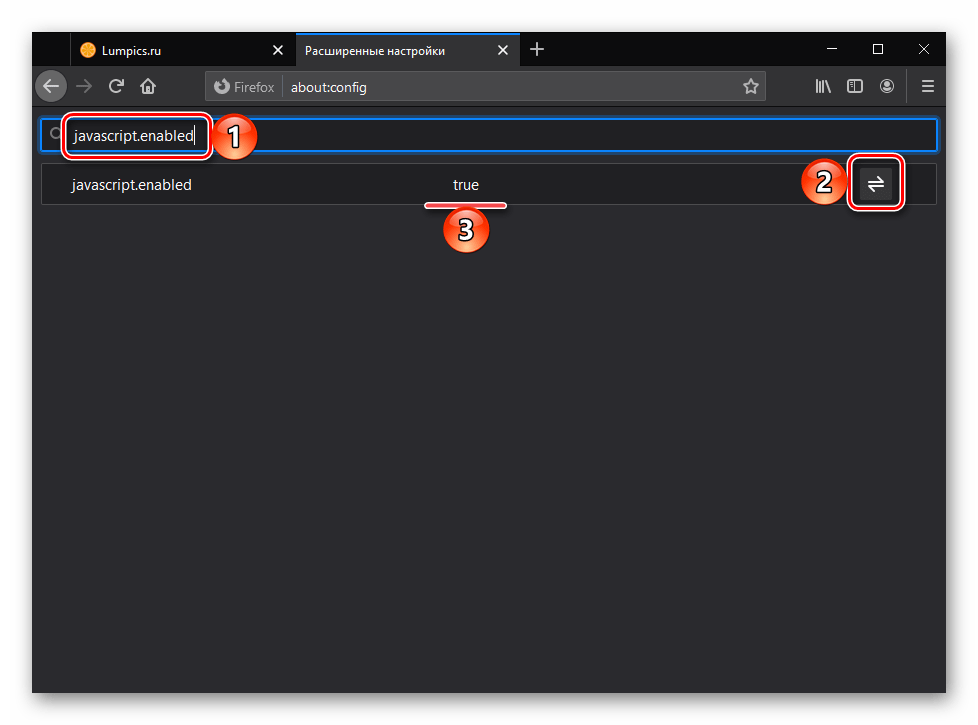
У разі необхідності змінені настройки можна скинути до значень за замовчуванням – для цього достатньо натиснути по позначеної на зображенні нижче кнопці.
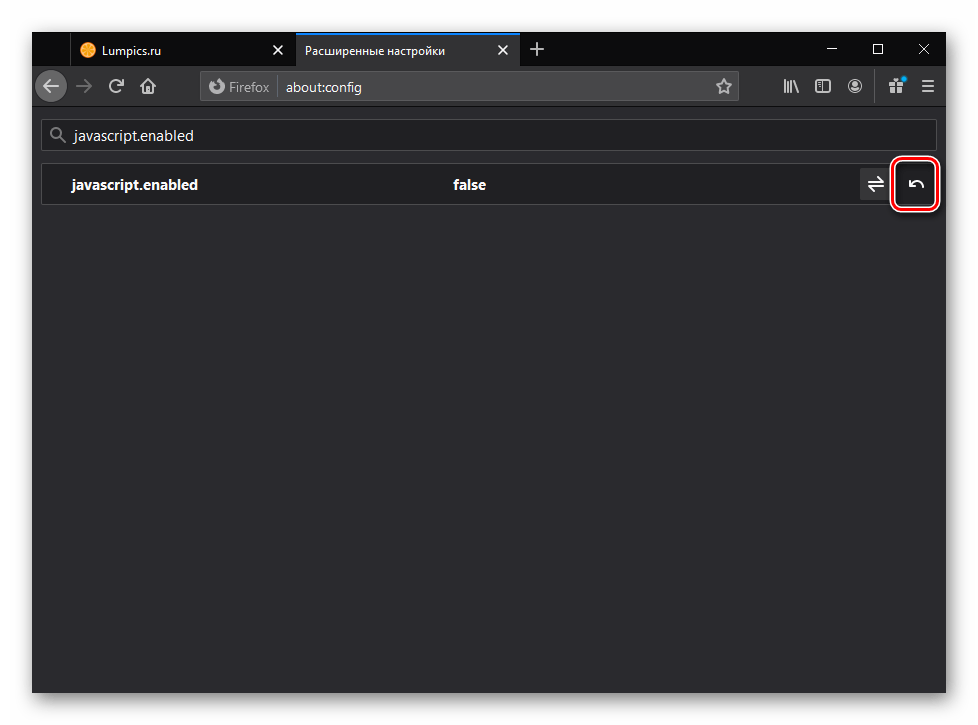
Після включення ДжаваСкрипт вкладку налаштувань Мозіла Фаерфокс можна закрити.
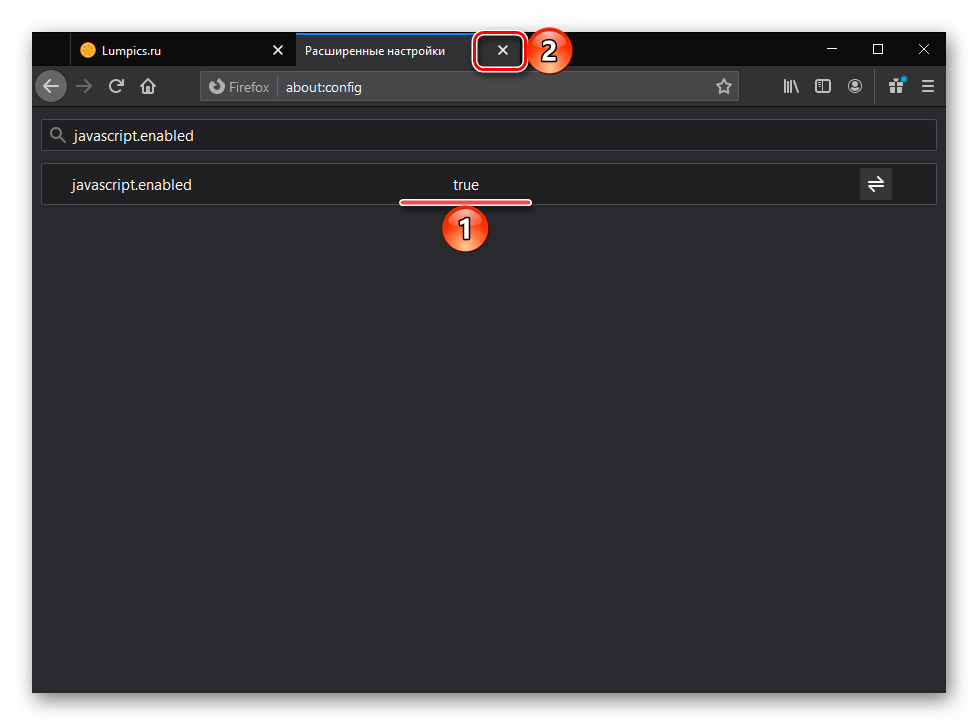
Google Chrome
В Гугл Хром включити ДжаваСкрипт можна як окремо для конкретного сайту, так і для всіх відразу.
Варіант 1: окремі сайти
Для того щоб активувати JavaScript для довільного веб-сайту, виконайте наступне:
- Натисніть по значку із зображенням замку, розташованому праворуч від адресного рядка.
- У меню виберіть пункт " Налаштування веб-сайтів» .
- Перегорніть сторінку трохи вниз, знайдіть на ній пункт JavaScript і виберіть в випадаючому списку один з двох відповідних варіантів – " дозволити (за замовчуванням)» або " дозволити» .
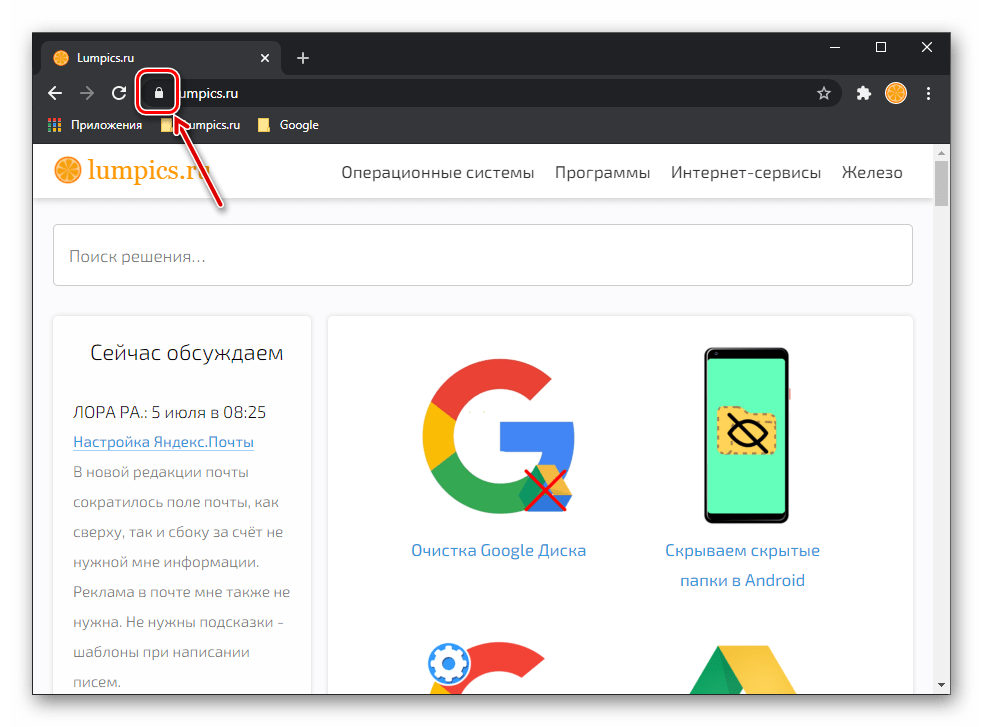
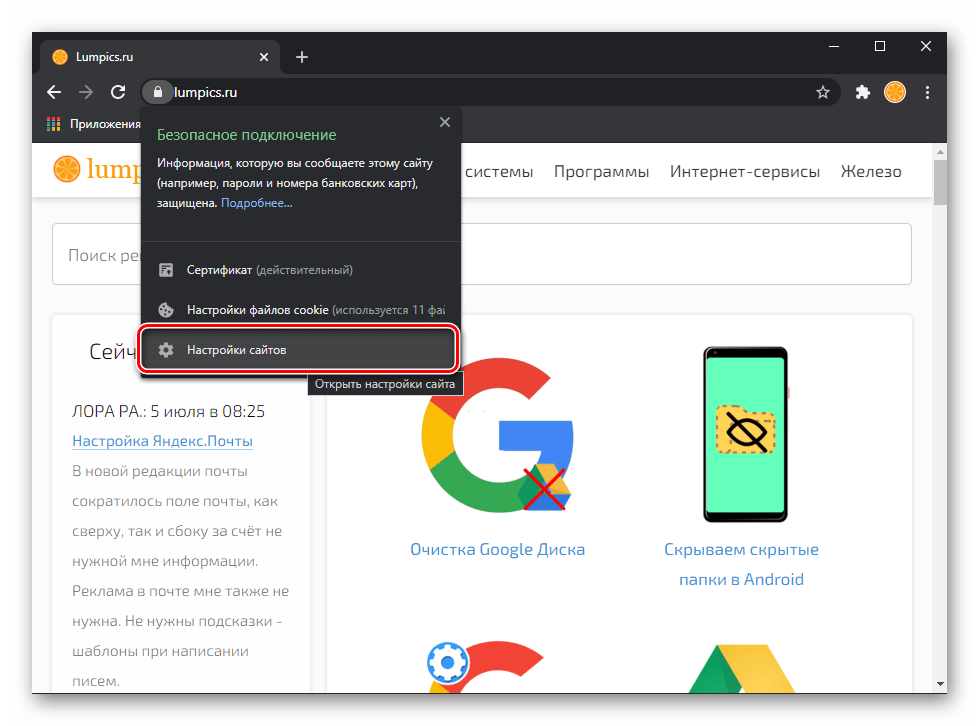
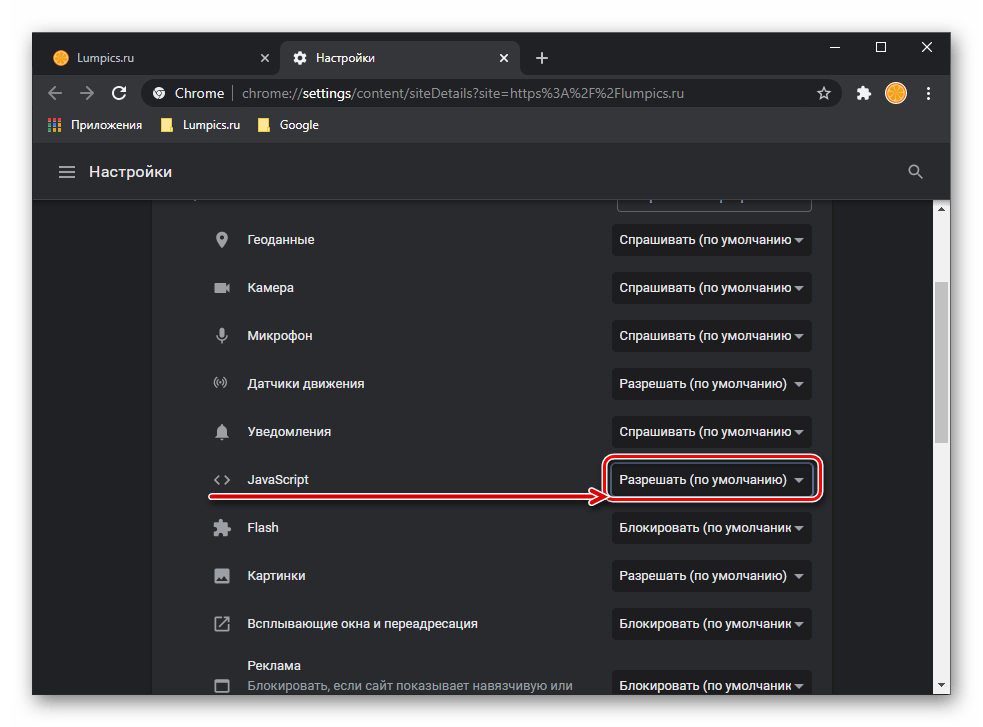
На цьому завдання вважається вирішеною, вкладку «Налаштування» можна закрити.
Варіант 2: всі сайти
Включити JavaScript для всіх сайтів, відвідуваних через Google Chrome, можна в його параметрах.
- Викличте меню браузера і відкрийте»Налаштування" .
- Прокрутіть сторінку вниз, аж до блоку " конфіденційність та безпека»

І перейдіть до " Налаштування сайту» .
- Прокрутіть наступну сторінку до розділу»Контент" і натисніть в ньому на «JavaScript» .
- Переведіть в активне положення перемикач, розташований навпроти пункту " дозволено (рекомендовано)» .
- Додатково є можливість»додати" винятки-сайти, робота JavaScript для яких буде заборонена (варіант " блокувати» ) або дозволено ( " дозволити» ).
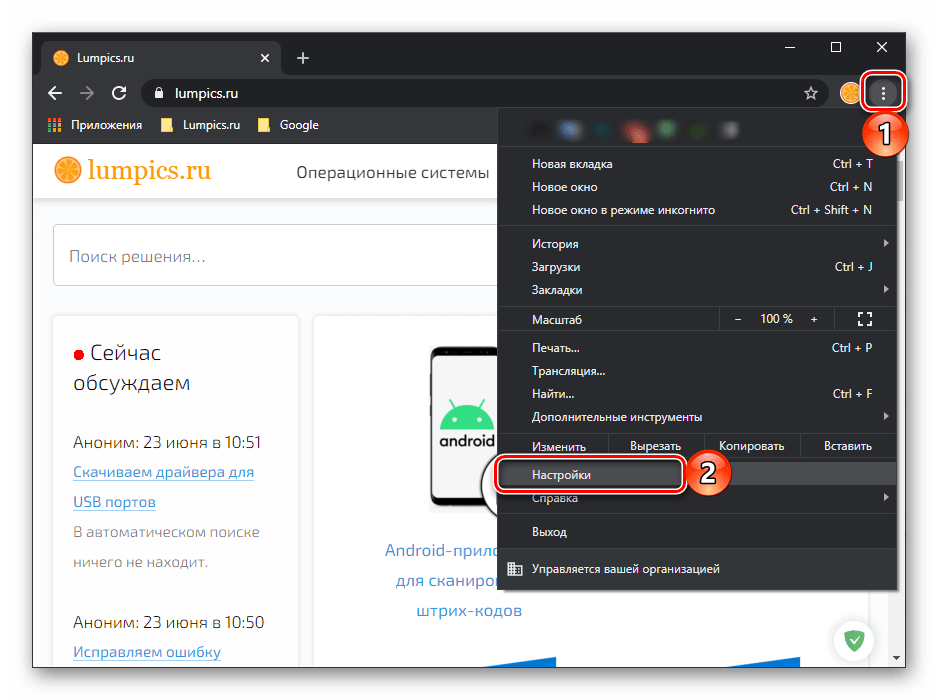
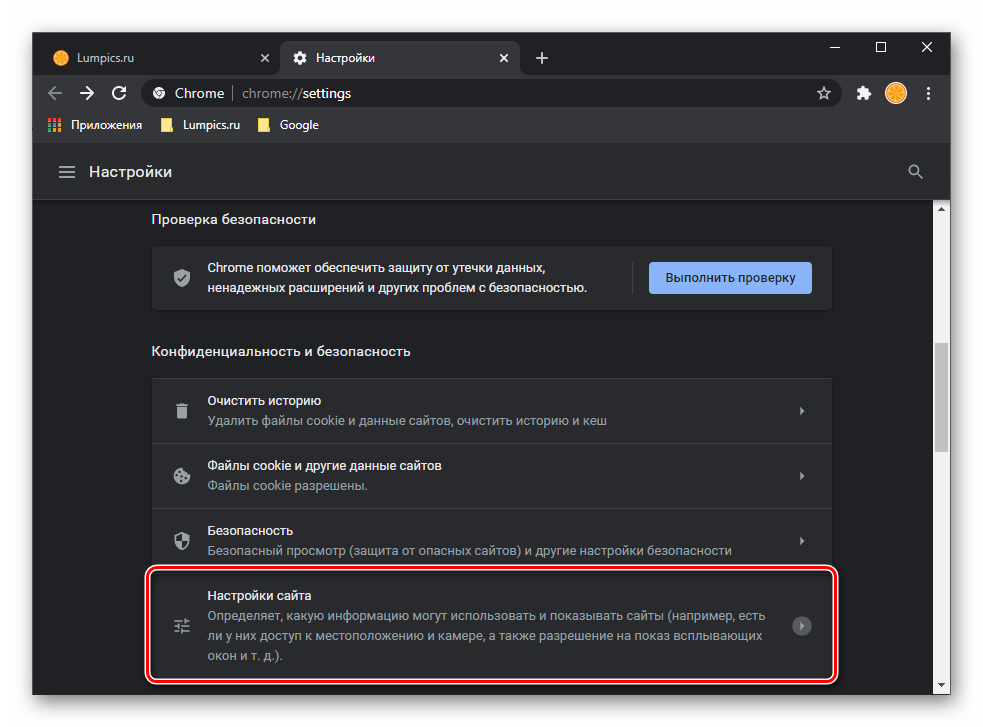
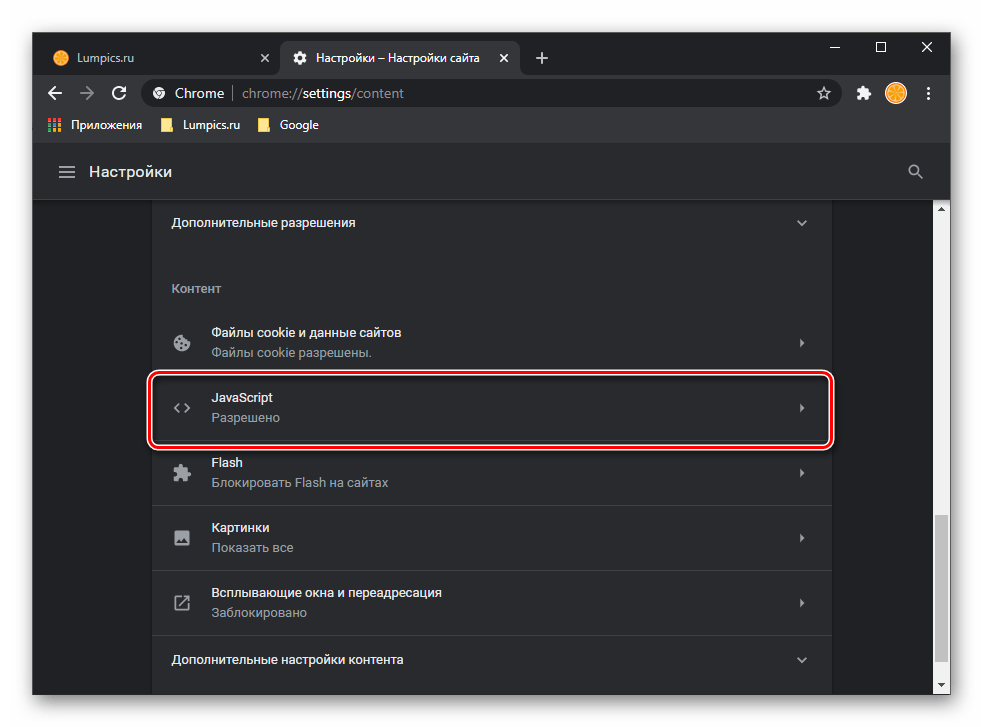
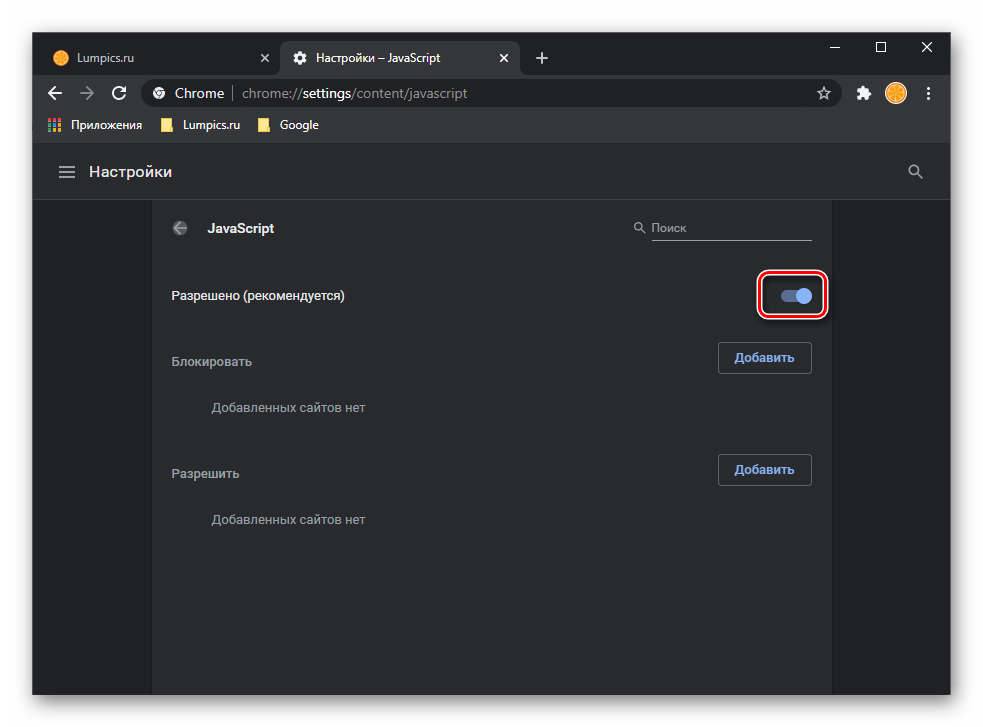
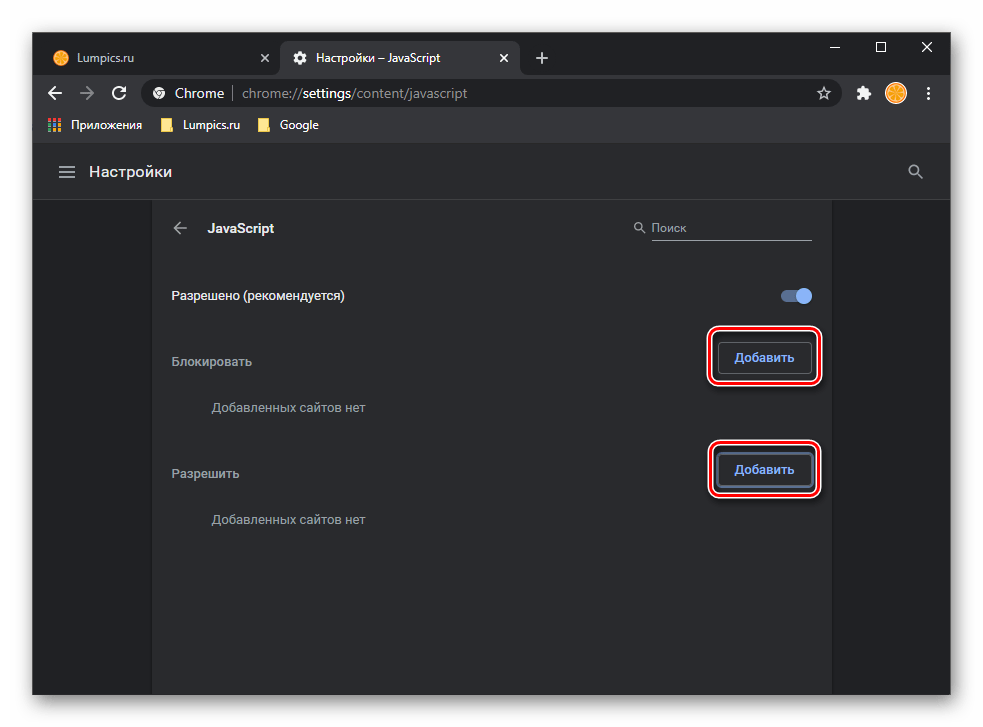
Для цього натисніть кнопку»додати" навпроти відповідного пункту, введіть у віконці URL-адресу потрібного веб-ресурсу, після чого знову натисніть »додати" .
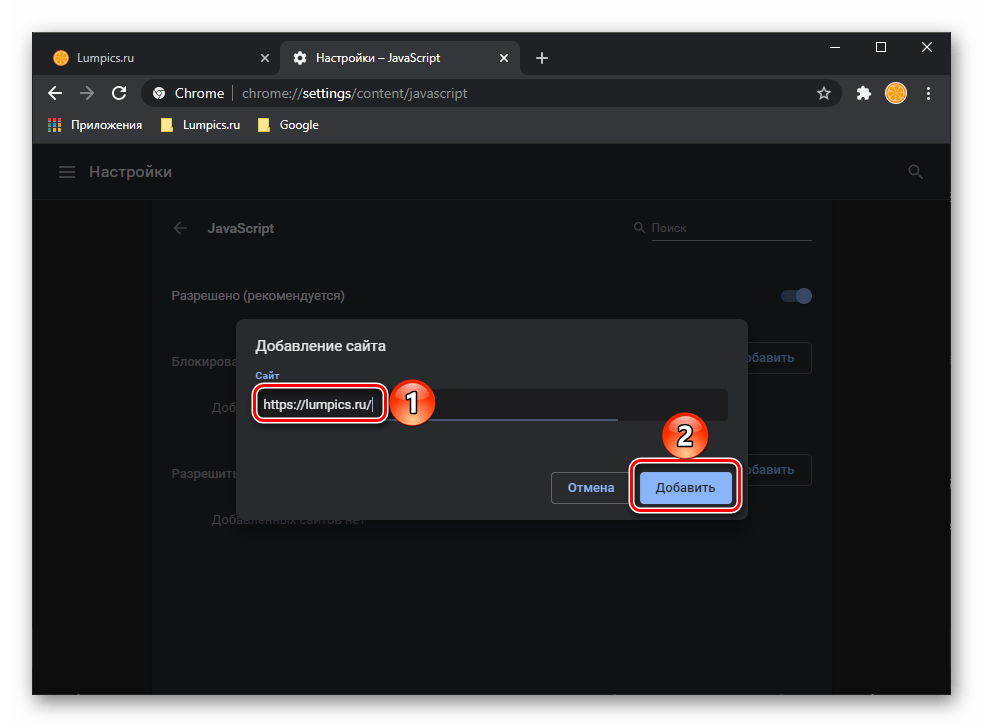
Opera / Яндекс.Браузер / Internet Explorer
Ознайомитися з тим, як активувати JS в інших відомих веб-оглядачах, можна в окремих статтях на нашому сайті.
Детальніше: як включити JavaScript у Opera , Яндекс.Браузері , Internet Explorer